Blender官网版是一款免费开源的3D创作软件。它支持整个3D管道建模,绑定,动画,模拟,渲染,合成和运动跟踪,甚至视频编辑和游戏创建。高级用户可以使用Blender的Python脚本来定制应用程序并编写专用工具。Blender非常适合从统一管道和响应式开发过程中受益的个人和小型工作室。Blender是跨平台的,可以在Linux,Windows和Macintosh计算机上运行。其界面使用OpenGL分享一致的体验。为了确认具体的兼容性,支持的平台列表表示开发团队定期测试的平台。喜欢的朋友快来下载体验吧。

Blender官网版特色
1.鼠标操作:Blender Pro操作是比较奇怪的,默认是右键进行编辑修改 3D 物体,左键定位 3D 光标,这和主流软件区别很大,也不符合常见软件的操作方式。但可以在选项设置中,交换左右键。
2.编辑工作流:Blender Pro不支持可返回修改的节点式操作,任何物体创建完成或者编辑命令执行完毕后,修改选项就会消失,不可以返回修改参数。如果想要修改历史记录中,其中某一步的操作参数,只能先撤销到这步,在修改完毕后,手工再重新执行一遍后面所有修改。
3.雕刻与纹理绘制:这两个模式下的笔刷都是基于“屏幕投影”进行操作的,而非笔刷所在网格的“面法线方向”。由于 Blender Pro并不存在法线笔刷(笔刷选择也是屏幕投影),所以在操作方式和手感上,会和一般基于法线笔刷的雕刻类软件,或纹理绘制类的软件有所区别。
4.毛发系统:Blender Pro的毛发系统是基于粒子的,所以必须先创建粒子系统才能生成毛发。虽然粒子本身支持碰撞,但毛发系统并不支持碰撞。因此当毛发需要产生碰撞动画时,可以借助力场物体进行模拟,从而制作假碰撞的效果。
5.后期:视频编辑(Video Editing)是一个针对图像序列以及视频文件处理的一个简单的非线剪辑模块,可以设置转场,添加标题文字、音频、以及简单的调色等操作。和市面上一些常见的非线软件的区别在于,它自带的特效部分非常简单,很多时候是依赖 Blender Pro自身的功能,需要先将特效渲染出来,或者经过合成节点的处理后(例如:太阳光斑、抠像),并且输出成图像序列,才能继续进行合成制作,以达到想要的效果。
Blender官网版新功能
1、Blender Foundation揭开了Cycles X的面纱
Blender Foundation称Cycles X即将对软件的生产渲染器进行一次重大的改写,旨在在未来10年内对其进行进一步的验证。这个新版本将大大缩短现代GPU上的渲染时间和视口交互性,并增加对可恢复和增量渲染的支持。
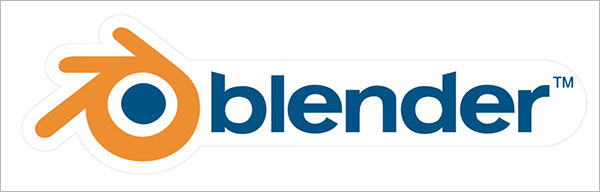
2、渲染器十周年纪念会上对Cycles的重大改写
这次更新旨在解决渲染器的一些长期存在问题,使其能更方便的为新硬件分享支持,并为生产渲染添加了更多的高级功能。
尽管Blender较新的实时渲染器Eevee越来越多地被用于最终输出的工作上,但是Cycles仍然是大多数Blender用户进行真实感渲染的主要工具,特别是对于VFX和建筑可视化的工程。
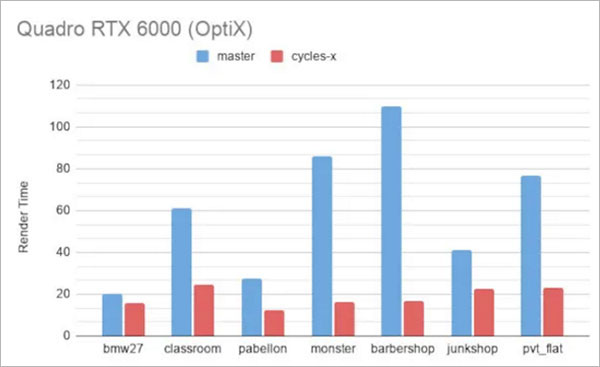
3、与当前可用的Nvidia GPU上的Cycles的现有版本相比快7倍
当前版本是开发人员大约两个月的工作结果,他们引入了新的CUDA和OptiX内核,用于在Nvidia GPU上进行渲染。
主分支的性能改进因场景而异,复杂的场景,例如具有大量反射光的内部场景受益最大。
在上一代Nvidia Quadro RTX 6000 GPU上,标准Cycles基准场景在Cycles X中的渲染速度提高了7倍。
在当前版本的RTX A6000上,尽管实际渲染时间较短,实际上并没有什么较大的改进。
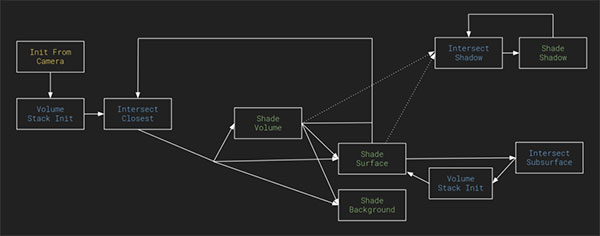
4、在GPU和CPU上都具有更好的视口
当前版本的其他改进还包括更好的视口交互性。但在实时演示中,Cycles X视口的更新速度和使用方式均比当前版本有着显著的提高。启用了开放图像降噪(OIDN)的CPU渲染也得到了明显改善。

另外,Cycles X现在可以根据用户的硬件为视口渲染自动选择初始分辨率。并且最终质量的渲染始终是交互式的,而不是基于图块的。
5、未来将支持可恢复的渲染,以及更好的体积和焦散度
开发人员计划为将来的版本进行的更改包括对可恢复渲染的支持,这可以使暂停渲染,并将结果保存到磁盘,以及稍后重新启动成为可能。
开发人员还计划使用更高级的算法来进行体积渲染,焦散以及对具有大量灯光的场景进行采样。
新的体系结构还使实现光源组变得更加容易,但是目前只在旧的Blender Internal渲染引擎中受支持,在Cycles中目前是不受支持的。
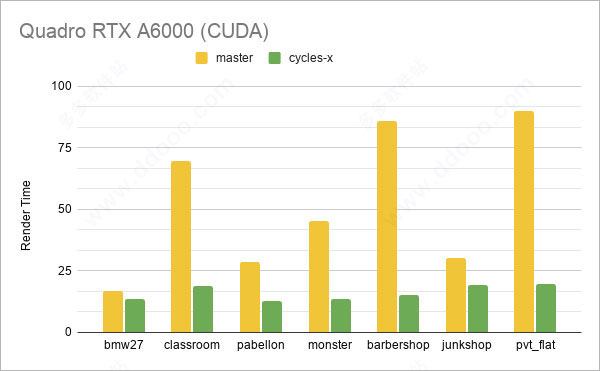
6、不建议使用OpenCL和NLM降噪器
这次的更新还删除了一些旧功能,包括NLM降噪器,它被通过AI进行训练过的OptiX和OIDN降噪器所取代,并支持传统的GPU计算API OpenCL。
这意味着当前的Cycles X版本是仅支持Nvidia GPU的。开发人员也计划恢复对其他GPU的支持,但是不以当前的形式分享支持,并且目前还在与AMD和Intel进行合作。
关于Cycles X的内容就是以上这些,下面知识兔再来看看其他的更新。

7、下半年对Cycles和Eevee进行结构更新
路线图还列出了对Blender的两个渲染引擎,Cycles和Eevee的特定更新。
绘图后端正在准备支持Khronos Group的新型跨平台图形Vulkan和GPU计算API,这将帮助使Eevee的内存效率变得更高。
尽管这次更新并不会立即为Blender带来性能上的提升,但会帮助它适应未来发展,并为特定于供应商的平台做好准备。
Cycles的渲染API也得到了重大的改进。

8、新的动画功能和USD importer插件
Blender 3.0是对软件进行时隔两年的重大更新以来的第一个新提议系列,它还具有着其他重大的结构变化。
修改后的资产管理系统上还拓展了新的姿势库,这个姿势库已经被集成到了视口和动画编辑器中。
同时这个姿势库还是更新Blender角色动画管道项目中的一部分,这个项目会创建一个在“general”中用于装配,播放和动画的更好的工具。
似乎还可能会出现一个新的USD importer插件,这是一个与Nvidia合作开发的USD export,以前曾在Blender 2.90中出现过。

Blender官网版使用教程
快捷键
打开blender可以通过“shift+a”调出创建菜单。
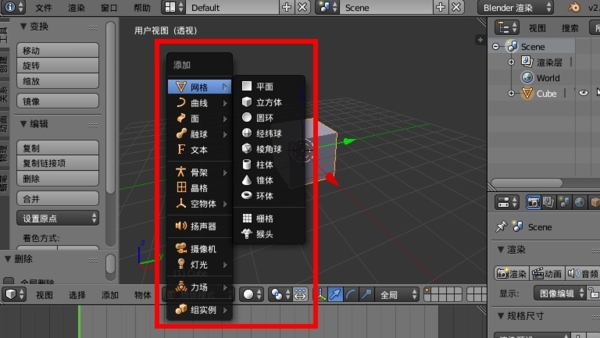
通过“rgs”这三个按键,可以分别对模型进行旋转移动缩放。
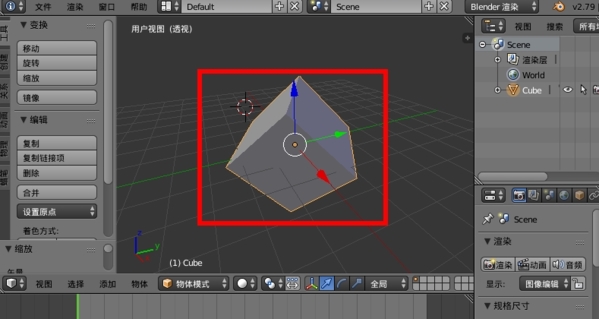
“shift+d”可以实现复制功能。

使用“z”键可以切换到线框模式,再按一次切换回来。
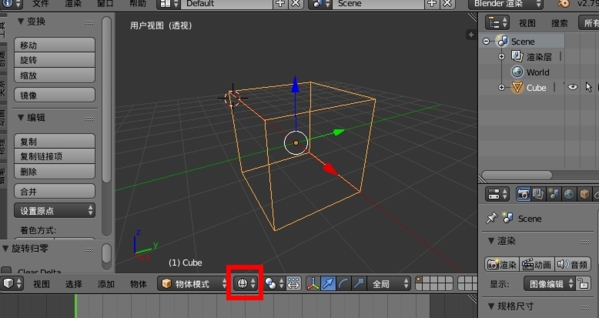
“tab”按键可以切换到“编辑模式”,以及回到当前模式。
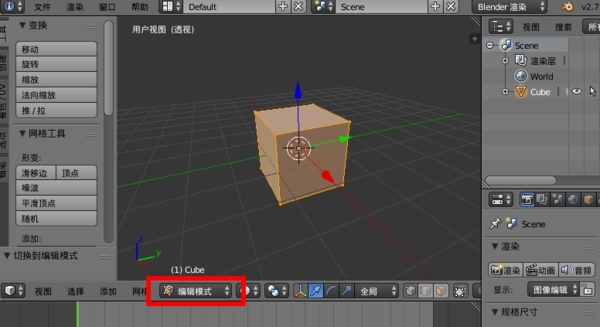
在“编辑模式”可以通过“ctrl+tab”切换到“点线面”选择模式。

选择模型部分后可以使用“e”键挤出。
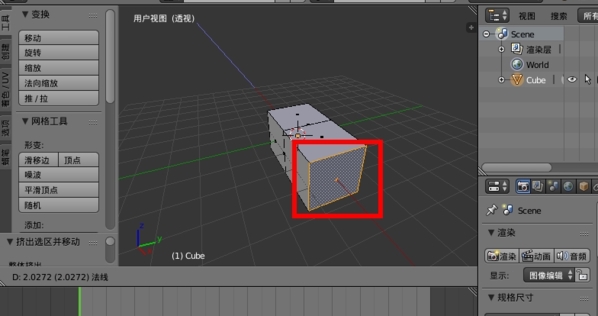
使用“x”键可以调出删除菜单,选择要删除的数据。
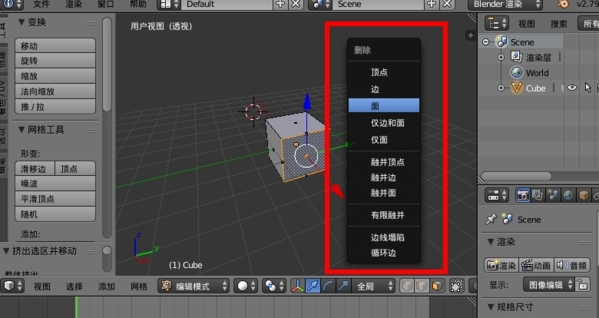
怎么建模
1、打开blender创建一个圆柱体。
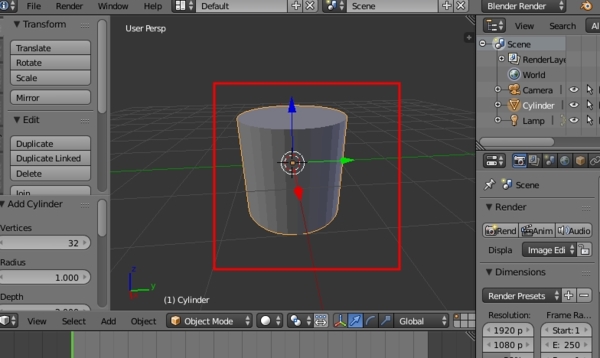
2、设置“Vertices”为“6”就得到一六棱柱。
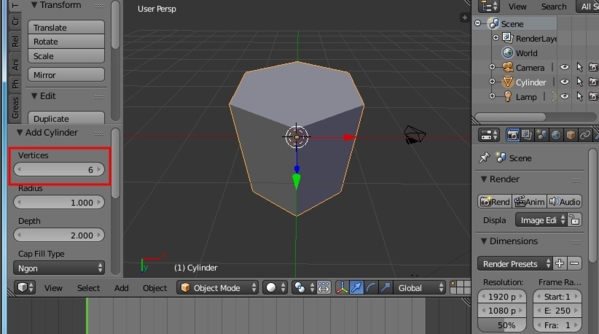
3、在编辑模式留底面或者顶面,并删除面仅留网格,就得到一个正六边形。
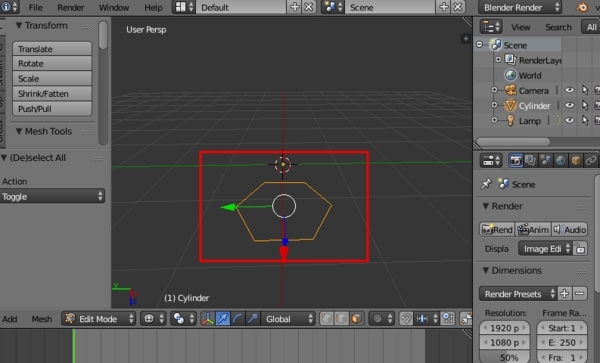
4、最后“shift+ctrl+alt+c”选择第一个原点回到物体中心。
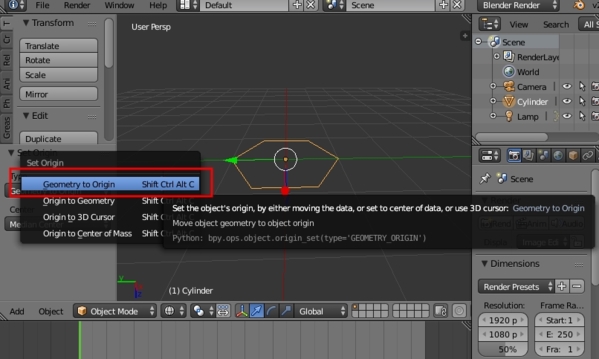
怎么用曲线建模
1、打开安装好的Blender,首先创建一条贝赛尔曲线。
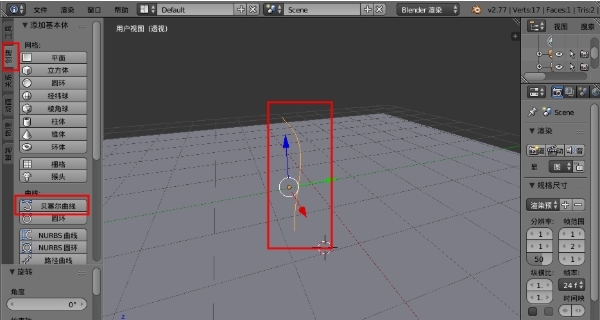
2、点击左下方的“物体”按钮,选择“转换为”中的“曲线/融球/曲面/文字转网格”选项,把曲线转换为“模型网格”。

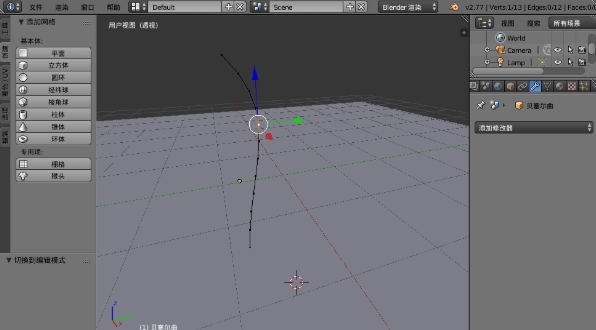
3、之后点击右侧工具栏中的扳手图标,选择添加“表皮”。
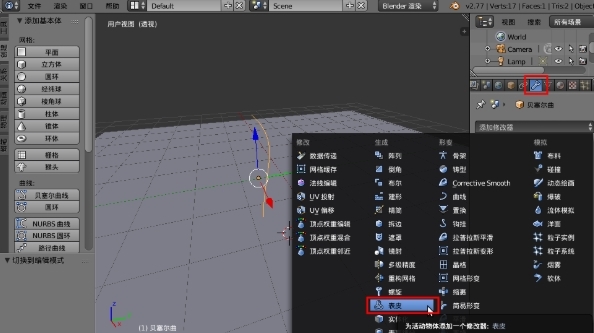
4、之后将改动“应用”后曲线就变成可以编辑的“立体模型”了。
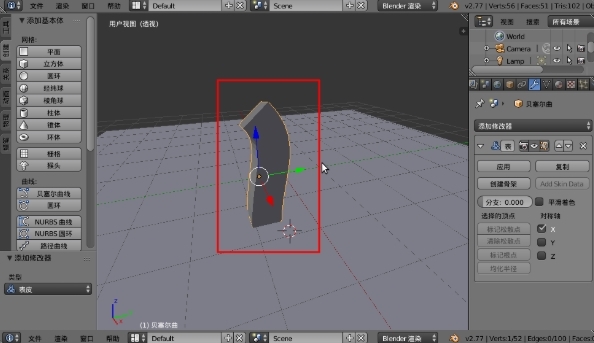

5、另一种方法是,在创建曲线后,再在曲线一段创建一个“圆形曲线”作为线的形状。
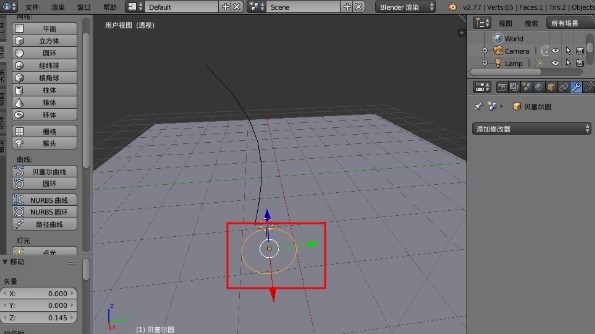
6、点击右侧工具栏中的“曲线”按钮,选中知识兔创建的圆形曲线“贝塞尔曲线”,然后点选右边的“数据”,倒角物体,这样曲线就变“圆形的线条”了。
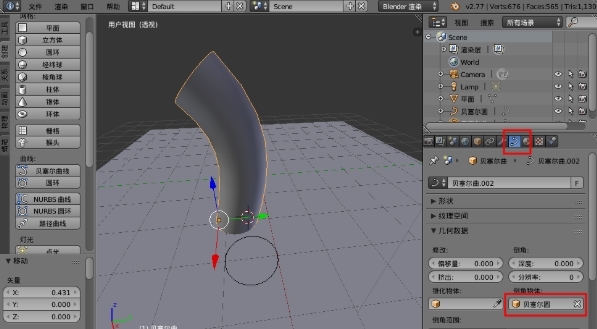
7、最后再次使用“曲线/融球/曲面/文字转网格”功能,就能转换为网格模型了。
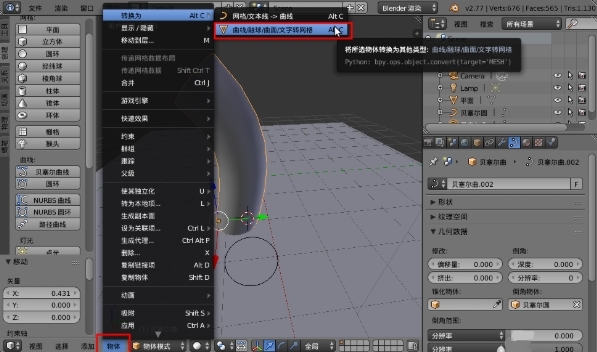

怎么根据图片建模
1、先新建集合来管理参考图(推荐)
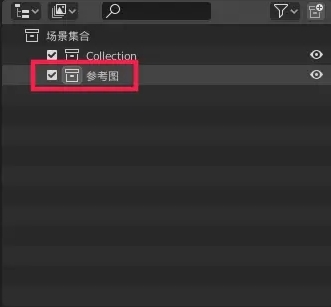
2.切换到前视图(快捷键:"~热盒")
在Shift + A菜单中添加参考图
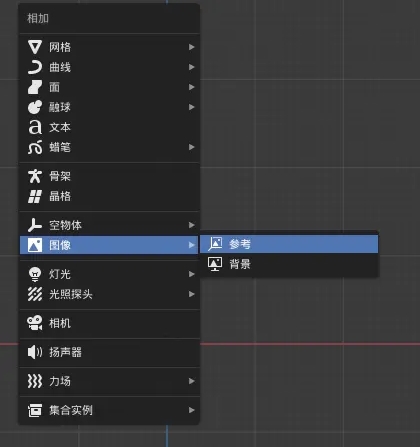
3.设置前视图

4.设置侧视图也是同样的方法。
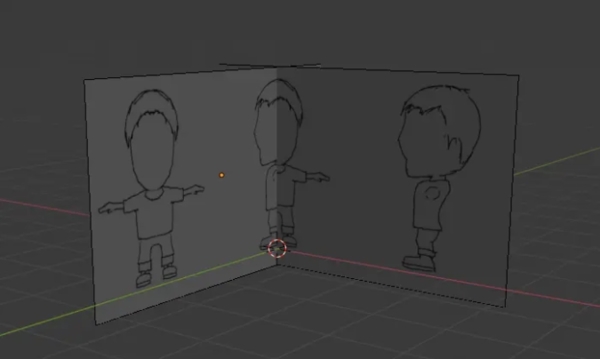
怎么做动画
1、打开blender创建一个立方体。
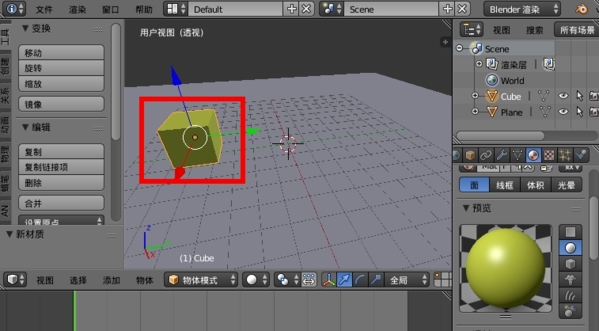
2、在默认底部的“时间线”窗口选择第1帧。

在3d视图窗口中按“i”键,选择“位置+旋转+缩放”。

然后在你选择的这个帧位置,会创建一个“关键帧”。

现在知识兔移动到“50”帧。

接着把立方体移动到右边的位置。
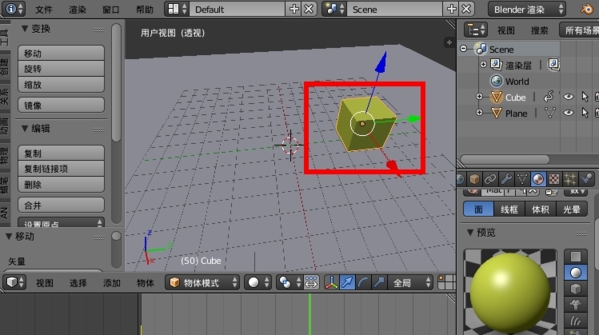
同样按“i”键选择其中的“位置+旋转+缩放”,会创建一个关键帧。

依照上面的方式,知识兔先移动时间轴位置,然后调节物体的移动旋转或者缩放到需要的状态,最后“i”创建关键帧,就可以制作需要的各种模型动画效果,最后通过“alt+a”播放查看动画效果。

下载仅供下载体验和测试学习,不得商用和正当使用。
下载体验
